för att få en personlig vy
för att få en personlig vy

 Användartips
expand navigation
Användartips
expand navigation
- Prenumerera på RSS-flöde
- Markera som ny
- Markera som läst
- Bokmärke
- Prenumerera
- Utskriftsvänlig sida
- Rapportera olämpligt innehåll
Samtliga rapporter med förklaringar
- 0 Svar
- 1 gilla
- 2271 Visningar
I TransPA finns en mängd olika rapporter som hjälper dig att samla information om de anställda, samla underlag till statistik och hitta nyckeltal för er verksamhet.
I detta avsnitt kommer vi att kort förklara vilken information du kan få ut i varje rapport.
Vi har två olika utseende som rapporterna visas i. Det beror på att vi i den gamla versionen av TransPA hade ett lite äldre utseende. Dessa äldre rapporter har oftast ersatts av nya rapporter, men finns än så länge kvar eftersom de kan exporteras i fler format än de nya rapporterna. Rapporterna i äldre format rekommenderas dock ej för efterbehandling i Excel.
De absolut flesta rapporter kan givetvis filtreras och grupperas på arbetsledare, stationsort, arbetsgrupp, trafikområde och semestergrupp. Dom nya rapporterna är märka med en * (stjärna) nedan. Några av nedanståden rapporter har en länk koppad där man kan läsa mer och få en förklaring.
Personal

*-Allmänt.
Här finns samlad information om era aktiva anställda.
Namn, kontaktuppgifter, tillhörighet så som arbetsledare, stationsort, trafikområde, arbetsgrupp och aktuellt anställningsavtal med arbetstidsförläggning och vilken lönegrupp.
Arkivlådan växlar mellan aktiva och ej aktiva anställda.
-Telefonlista
Gammal rapport där innehållet finns i rapporten allmänt. Använd den istället.
*-Anhöriga
Här finns kontaktuppgifter till anställdas anhöriga. Värdefull information lätt tillgänglig.
-Födelsedagar
Här kan du ta fram kommande födelsedagar inom x antal månader för att uppmärksamma detta. Om du väljer valet "false" i rapporten och klickar på "Preview"-knappen, får du fram alla födelsedagar. Visa månader betyder hur många månader man visar framåt i tiden
*-Kompetens
Kompetensrapporten visar vilka personer som har en viss kompetens. Hur mycket tid för kompetensutveckling har genomförts under året för en person eller en grupp av personer. Vilka kompetenser behöver förnyas under den kommande tre-månaders perioden
*-Kompetensmatris
Kompetensrapporten visar vilka och hur många som har en viss kompetens, och framförallt vem som saknar en bestämd kompetens. Rapporten visar som standard de kompetenstyper som minst en av de anställda har, och de anställda som har minst en kompetens.
Bra att känna till här - alla anställda, både aktiva och aktiva syns nu och även från alla företag om ni har fler i er databas
*-Utrustning
Utrustningsrapporten visar vilken utrustning som är utdelad till personalen.
Den är förgrupperad på person och visar utrustning per anställd. Du kan filtrera rapporten och ta fram en lista för en viss tidsperiod eller för en viss stationsort. Det är även möjligt att exportera listan till Excel eller skriva ut rapporten.
Planering

-Dagbeodringslistan
Visar anställds namn och telefonnummer tillsammans med planerat pass i valt tidsspann. Innehåller passnamn, passbeskrivning, klockslag, fordons internnummer och registreringsnummer.
Tidrapportering
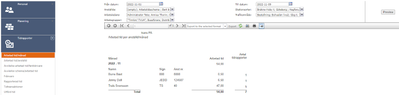
Dessa rapporter bygger på tidrapporter och det datumet som är skapade.
-Arbetad tid / månad
Tar fram arbetad totaltid per anställd och månad. Även antal tidrapporter visas.
-Arbetad tid / anställd
Tar fram arbetad tid per anställd men kan också visas fördelat på fordon, genom att klicka på True knappen.
-Avvikelse arbetad tid / färdskrivare
Visar avvikelse mellan arbetad tid och färdskrivartid. Avvikelsen visas i timmar och procentuellt.
-Avvikelse schema / arbetad tid
Visar avvikelse mellan schematid och arbetad tid. Avvikelsen visas i timmar och procentuellt.
-Frånvaro
Tar fram alla frånvarotyper och visar upp antal timmar per förekomst, datum.
-Rapporterad tid
Visar antal timmar tidrapporterade per person inom valt tidsspann. Kan tas fram med timmar per förekomst, datum, genom att klicka på True knappen. Innehåller både arbetade timmar och frånvaro.
*-Tidtransaktioner
Här visas faktiskt arbetad tid. Fördelningen kan ske per anställd, fordon, släp, kostnadsställe, arbetsuppgift, mätarställning (eller egna mätvärden) Även ej aktiva anställda ingår i rapporten.
Om en anställd har använt flera fordon eller arbetsuppgifter på samma dag kommer denna rapport visa flera linjer. Ni ser alltså timmar fördelat per fordon. Välj ert urval och klicka utför så laddas rapporten.
*-Utförd tid
Utförd Tid rapporten hjälper dig att enkelt ta fram vilka dagar det finns rapporterad arbetstid. Den ger information om start- och sluttid för arbetspasset, hur mycket rast som är rapporterat och hur mycket tid som kvalificeras som OB-tid. Rapporten är grupperad efter personens namn och summeringen av arbetstiden visas efter varje person. Även ej aktiva anställda ingår i rapporten
*-Aktiviteter
Aktiviteter-rapporten ger information om frånvaro, vilken aktivitet personalen använde (t.ex. sjuk, semester), om fordonet är angivet på frånvaron, och när personalen gjorde en resa eller när gränsövergångar skedde. Notering från kalendern.
*-Summerad tid
Summerad tid-rapporten används för att ha överblick över avvikelse mot schemalagd tid i innevarande månad. Den visar summering av schemalagd tid och arbetad tid för valfri period. Om den anställde har arbetat mer eller mindre än schemalagd tid totalt under en period, visas detta som övertid respektive undertid.
OBS! Övertid och undertid i denna rapport är alltså avvikelser mot den totala schemalagda tiden, och ska inte förväxlas med Övertid och undertid i Löneberäkningen som beräknas utifrån aktuell arbetstidsförläggning.
Frånvaro visas också i rapporten, men ingår inte i beräkningen för avvikelserna.
Löner
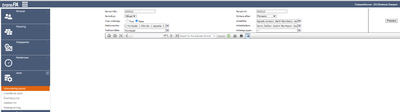
Dessa rapporter bygger på låsta löner och avser lönekörnings perioden
-Löneunderlag period
Tar fram alla sparade löner i aktuell månad eller för en längre period. Visa underlaget i True/False. True tar även fram tidrapporter.
-Innestående saldo
Här kan ni se aktuellt saldo som rör kompsaldo, flexsaldo, ATF-saldo och övertidstimmar. Samtliga saldon visar värdet efter senast sparade lönen.
Tänk alltså på att spara samtliga löner före ni granskar saldon efter månadens lönekörning och att innevarande månads timmar än så länge är preliminära och kommer dröja tills nästa månads lönekörning innan du ser effekten av dessa. Rapporten har funnits länge i TransPA, men i juni 2022 har vi även fått in aktuellt saldo för övertid.
-Övertidsjournal
Tar fram utbetald övertid, intjänad och uttagen komp per anställd i valt tidsspann. Om ni skulle påträffa en differens mellan TransPA och ert löneprogram avseende komptimmar för någon anställd så är detta en bra rapport. Här kan ni överblicka vilka rörelser som varit månad för månad.
*-Utbetald lön
Vill ni ta fram ett underlag för en speciell löneart? Eller en lista på alla medarbetare med deras löner och tillägg? Då är denna rapporten väldigt användbar. Ni kan få summering per anställd eller per löneart.
Vill ni få summering per anställd klickar du på “person” uppe i ramen. Vill du istället få summering per löneart klickar du på "löneart". I TransPAs löneberäkning har vi också med summering av samtliga lönerader med skattepliktigt belopp och bruttolön. Dessa visas som standard inte i rapporten eftersom de skulle isåfall ingå i totalsumman, och då hade det blivit fel totalsumma. Vill du ändå se dem klicka på "miniräknaren".
Ett typiskt tillfälle då man vill ha med skattepliktigt belopp och bruttolön är när ni vill jämföra underlaget med löneprogrammets totalsumma före löneutbetalning.
*-Arbetsgivarintyg
Ni har möjlighet att dra ut underlag för arbetsgivarintyg i TransPA. Viktigt att veta är att när timmar beräknas, så tittar TransPA på hela månader för kontraktet, både för start- och slutmånaden som kan behöva manuellt korrigeras. ingående värden m,m finns i artikeln ovan
Tänk på att Visa denna artikel från användarstödet som visar funktionen.
Säkerhet
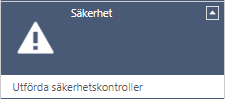
*-Utförda säkerhetskontroller
Använder ni TransPAs funktion för säkerhetskontroll av förare och fordon? Rapporterar ni olyckor, skador och tillbud? Här kan ni ta fram underlag som rör dessa registreringar. Ni kanske vill överblicka vad som har blivit underkänt rörande era fordon i era anställdas dagliga kontroll av fordon, vad som behöver åtgärdas. T ex. Ni kan se när felet rapporterades in och vilken kontrollpunkt det rör för att belysa vad ni behöver agera på.
Överträdelse mot vägarbetstidslagen
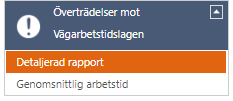
-Detaljerad rapport
Här samlas alla överträdelse som görs i tidrapporten. Tillämpar ni denna kontroll? Om inte, informera om att vi har funktion för kontroll mot vägarbetstidslagen. I avsnittet visar vi även den detaljerade rapporten.
-Genomsnittlig arbetstid
I rapporten genomsnittlig arbetstid finns värde som visar vilken genomsnittlig arbetstid som finns under en 17 veckors period. Den i sin tur hänvisar till lagens “Begränsningar av arbetstid: Ordinarie arbetstid max 40 tim. Max genomsnittstid 48 tim per vecka under 4 månader (17 v enl. kollektivavtal). Rast efter högst 6 tim. Högst 10 tim nattarbete.”
Utöver dessa standardrapporter så kan vi bygga kundanpassade rapporter,
läs gärna mer om kundanpassade rapporter här

Få uppdateringar på det här inlägget i din inkorg
Klicka på de tre prickarna till höger i inlägget/artikeln och välj Prenumerera.
Läs mer om prenumeration härNyttiga sidor
Copyright © 2019 Visma.com. All rights reserved.